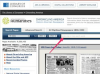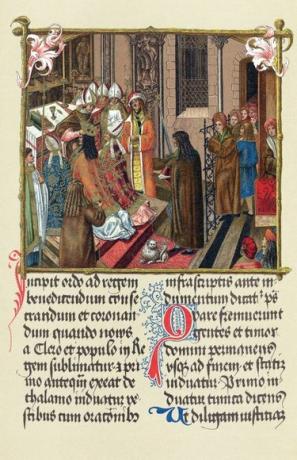
Los manuscritos históricos elegantemente complejos utilizan características que subyacen a la tipografía moderna.
Los párrafos que comienzan con una primera letra agrandada, generalmente en mayúscula, con una altura de dos, tres o más líneas de texto, utilizan una característica de diseño llamada letra mayúscula. Esta mejora se remonta a los días de las letras iluminadas y los manuscritos profusamente decorados. Como la mayoría de los programas de diseño de páginas, Adobe InDesign incorpora este adorno gráfico con opciones que eliminar la monotonía de agrandar una letra y reposicionarla en relación con el resto de la letra párrafo.
Paso 1
Active la herramienta "Texto" en la caja de herramientas de Adobe InDesign. Haga clic y arrastre en la página de su documento para crear un marco de texto.
Video del día
Paso 2
Escriba, coloque o pegue el texto que desee en el marco de texto activo. Abra el menú "Editar" y elija "Seleccionar todo". Abra el menú "Tipo" y seleccione "Carácter" para mostrar el panel Carácter si aún no está abierto. Establezca el tipo de letra, el estilo, el tamaño y el interlineado de su texto.
Paso 3
Abra el menú "Tipo" y elija "Párrafo" para que aparezca el panel Párrafo si aún no lo ha mostrado. Abra el menú desplegable en la esquina superior derecha del panel y seleccione la opción "Letra mayúscula y estilos anidados".
Etapa 4
Ingrese un valor de tres o más en el campo "Líneas" en el cuadro de diálogo Letras mayúsculas y estilos anidados para especificar cuántas líneas de altura aparecerán las letras mayúsculas en relación con el resto del texto.
Paso 5
Ingrese "1" en el campo "Caracteres" para restringir su efecto de letra mayúscula a la primera letra de su texto. Haga clic en el botón "Aceptar" para aplicar su letra capital.
Propina
Diseñe su letra mayúscula para diferenciar su aspecto del resto de su párrafo. Establezca un estilo de carácter y aplíquelo a su letra capital para establecer diferentes parámetros tipográficos para él que para el resto de su párrafo.
Cree un estilo de párrafo que incluya una letra capitular con un estilo de carácter para establecer una letra capitular automáticamente en cada párrafo al que aplique el estilo.
Aumentar el tamaño de una letra mayúscula en el panel Carácter puede producir efectos de aspecto extraño.
Advertencia
Utilice mayúsculas con moderación. Uno por párrafo en una página de varios párrafos puede exagerar el efecto y desequilibrar su composición tipográfica. Uno por página le da al efecto la oportunidad de trabajar con su diseño, no en su contra.